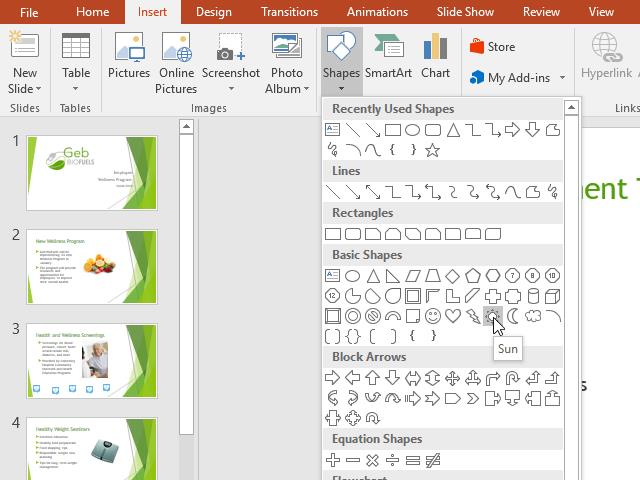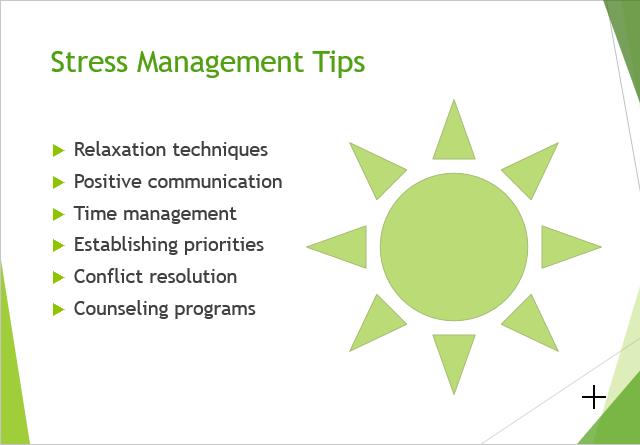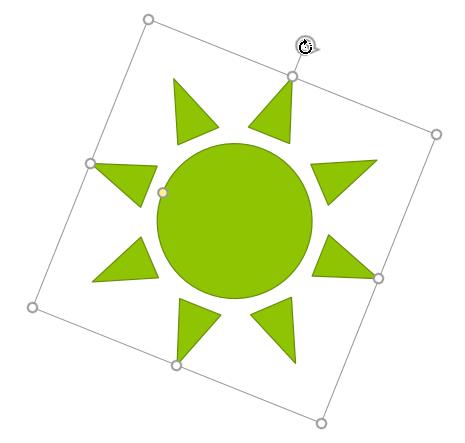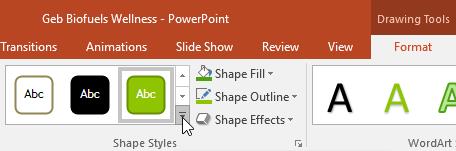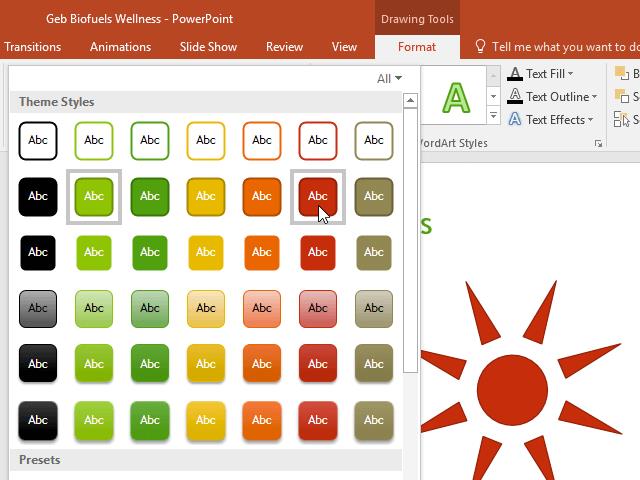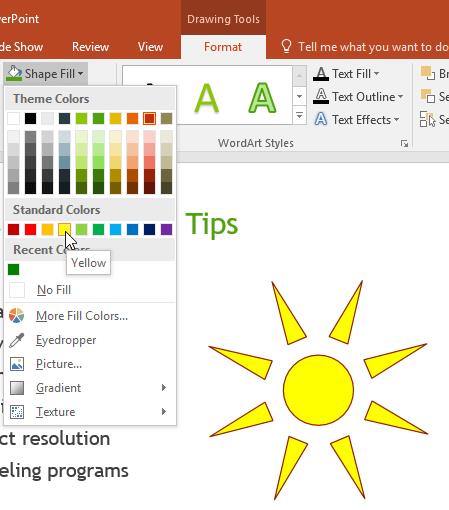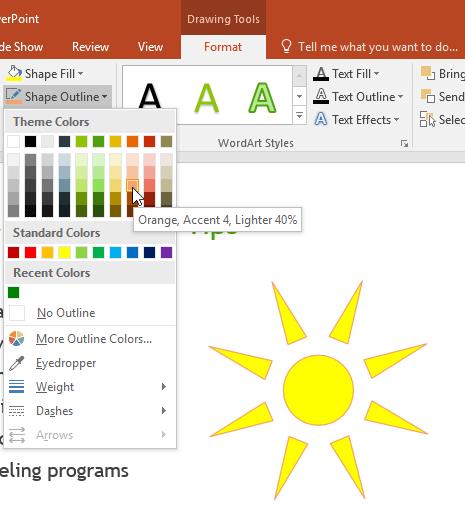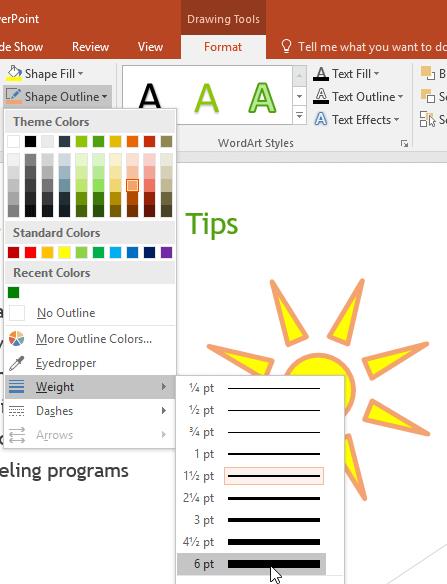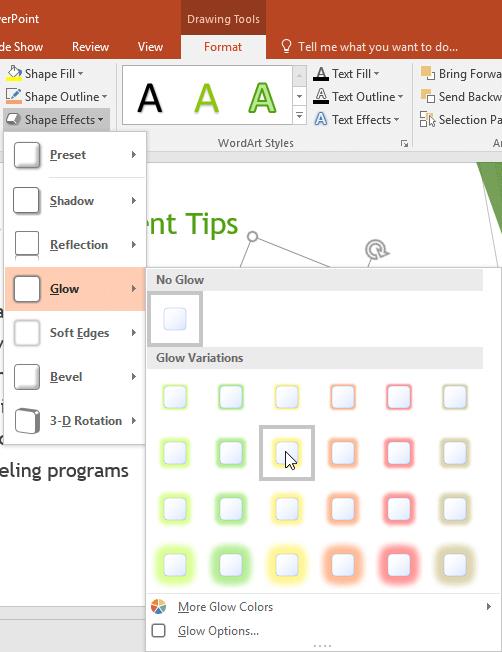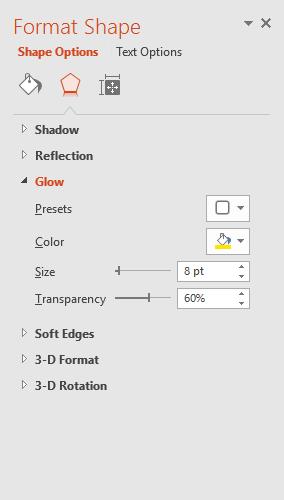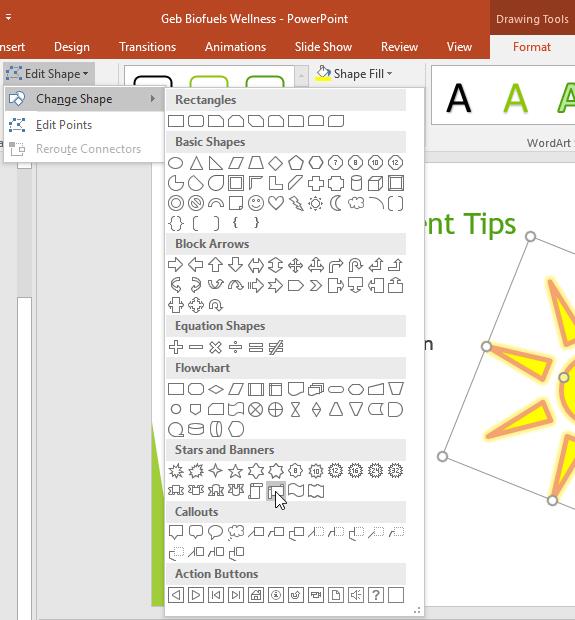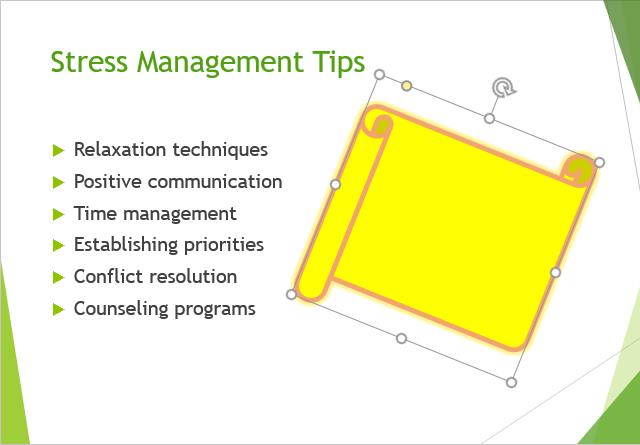قرار دادن اشکال - اشکال یک روش عالی برای جالبتر کردن ارائه ها است. پاورپوینت چندین شکل را برای انتخاب به کاربران ارائه می دهد. می توانید آنها را متناسب با نیازهای شخصی خود تنظیم کنید ، از پالت های رنگی ، تنظیمات جداگانه و موارد دیگر استفاده کنید. اگرچه اشکال ممکن است در هر سخنرانی لازم نباشد ، اما جذابیت بصری را به محتوا اضافه می کنند.
- Microsoft PowerPoint Online
- مایکروسافت پاورپوینت
- Microsoft PowerPoint برای iOS
- Microsoft PowerPoint برای اندروید
نحوه افزودن اشکال به اشکال در پاورپوینت
یک شکل را در پاورپوینت قرار دهید
1. زبانه Insert را انتخاب کنید و سپس روی دستور Shapes در گروه Illustrations کلیک کنید . یک منوی شکل ظاهر می شود.
2. شکل مورد نظر را انتخاب کنید.
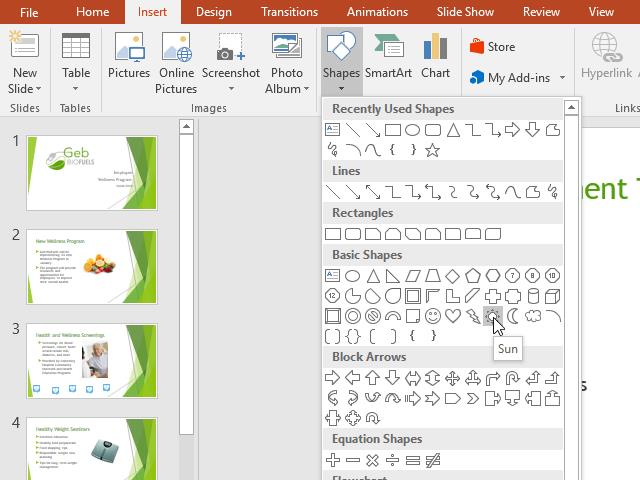
3. کلیک کنید و آن را به موقعیت مورد علاقه خود بکشید تا شکلی که می خواهید به اسلاید اضافه شود.
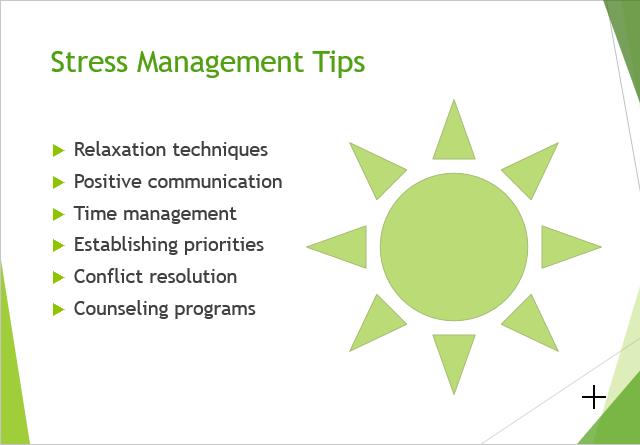
اشکال یا جعبه های متن را در پاورپوینت ویرایش کنید
وقتی روی یک شکل یا جعبه متن کلیک می کنید ، دسته ها ظاهر می شوند که به شما امکان می دهد آن را ویرایش کنید. دسته های مختلفی وجود دارد ، از جمله:
Handle Sizing : آنها را کلیک کرده و بکشید تا اندازه جعبه شکل یا متن به اندازه دلخواه برسد. می توانید از دستگیره های تغییر اندازه دهنده برای تغییر همزمان ارتفاع و عرض استفاده کنید.

Handle Rotation : روی این دسته کلیک کرده و بکشید تا شکل چرخانده شود.
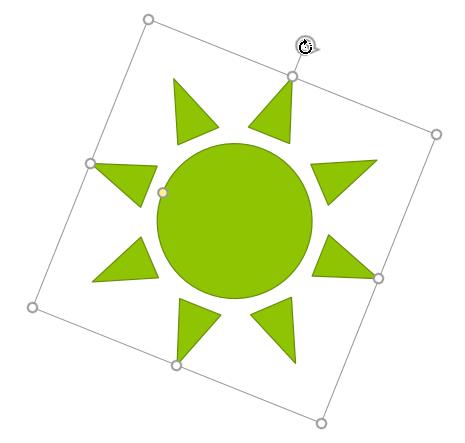
Handle Yellow : برخی از اشکال بیش از یک دسته زرد دارند که می تواند برای سفارشی کردن شکل استفاده شود. به عنوان مثال ، با خورشید می توانید مقیاس آن را تغییر دهید.

اشکال و جعبه های متن را قالب بندی کنید
پاورپوینت به شما امکان می دهد اشکال و جعبه های متن را به روش های مختلف متناسب با نیازهای پروژه خود ویرایش کنید. می توانید شکل ، جعبه متن را به اشکال مختلف ، سبک قالب و رنگ تغییر دهید ، جلوه ها را اضافه کنید.
برای تغییر سبک شکل
1. یک سبک شکل را انتخاب کنید که به شما امکان می دهد رنگها و جلوه های از پیش تعیین شده را برای تغییر سریع شکل یا جعبه متن مورد نظر اعمال کنید.
2. در زبانه Format ، روی پیکان کشویی More در گروه Shape Styles کلیک کنید .
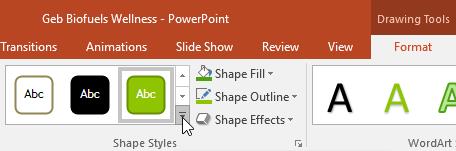
3. منوی سبک ها ظاهر می شود. سبکی را که می خواهید استفاده کنید انتخاب کنید.
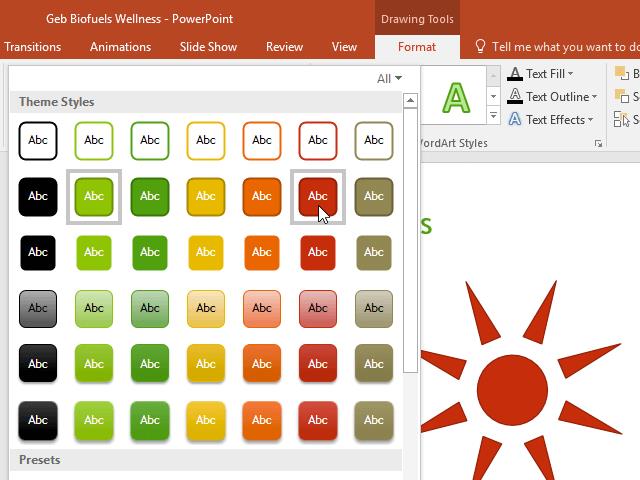
4- شکل یا جعبه متن به عنوان سبکی که می خواهید ظاهر می شود.
برای تغییر شکل پر کردن رنگ
شکل یا جعبه متن مورد نظر خود را انتخاب کنید.
در برگه Format ، روی پیکان کشویی Shape Fill کلیک کنید . منوی Shape Fill ظاهر می شود
نشانگر ماوس را روی رنگهای مختلف حرکت دهید. رنگ مورد نظر برای استفاده را انتخاب کنید. برای دیدن گزینه های اضافی ، More Fill Colors را انتخاب کنید .
جعبه شکل یا متن با رنگ مورد نظر شما پر می شود.
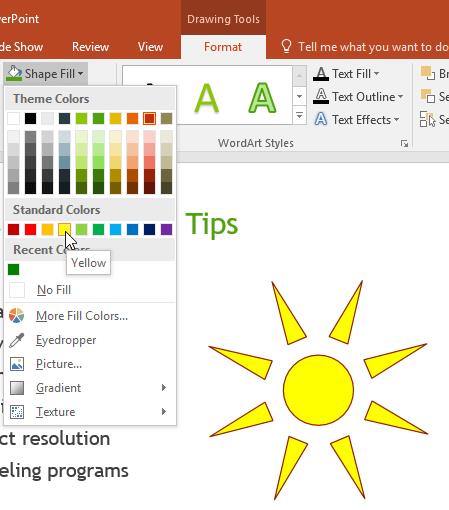
اگر می خواهید از یک سبک پر کردن متفاوت استفاده کنید ، از فهرست کشویی Gradient یا Texture را انتخاب کنید . برای شفاف سازی می توانید No Fill را انتخاب کنید .
برای تغییر طرح بندی
شکل یا کادر متنی را که می خواهید تغییر دهید انتخاب کنید.
در برگه Format ، روی پیکان کشویی کنار Shape Outline کلیک کنید تا منوی آن باز شود.
رنگ مورد نظر برای استفاده را انتخاب کنید. اگر می خواهید مرز را شفاف کنید ، بدون طرح کلی را انتخاب کنید .
شکل یا جعبه متن رنگ حاشیه مورد نظر شما را خواهد داشت.
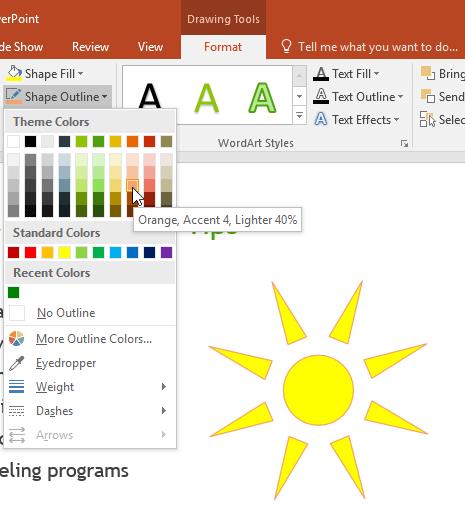
از منوی کشویی می توانید رنگ و ضخامت حاشیه را تغییر دهید ، حتی اگر خط چین باشد.
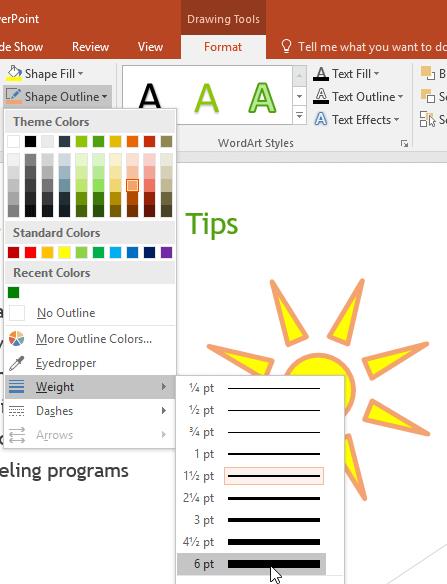
برای افزودن جلوه شکل
شکل یا کادر متنی را که می خواهید تغییر دهید انتخاب کنید.
در برگه Format ، روی پیکان کشویی Shape Effects کلیک کنید . در منویی که ظاهر می شود ، به نوع جلوه ای که می خواهید اضافه کنید اشاره کرده و سپس افکت از پیش تعیین شده دلخواه را انتخاب کنید.
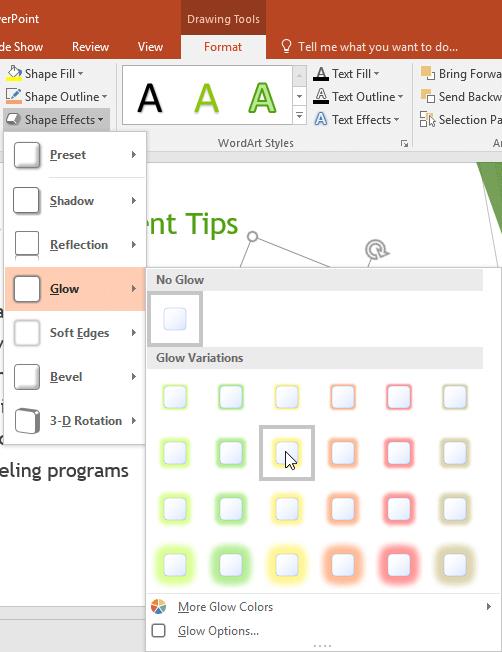
اگر می خواهید تأثیر را عمیقاً تغییر دهید ، گزینه های پایین هر منو را انتخاب کنید. پانل Format Shape ظاهر می شود و به شما امکان می دهد جلوه ها را شخصی سازی کنید.
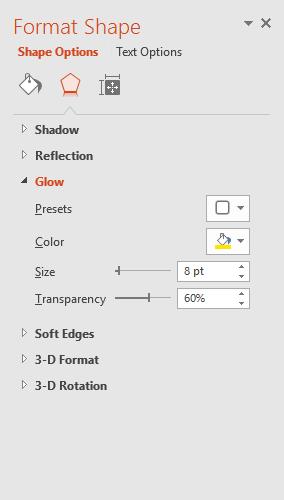
برای تغییر به یک فنوتیپ دیگر
1. شکل یا جعبه متنی را که می خواهید تغییر دهید انتخاب کنید. تب Format ظاهر می شود.
2. در تب Format ، بر روی فرمان Edit Shape کلیک کنید . در منویی که ظاهر می شود ، به Change Shape اشاره کرده و شکل دلخواه را انتخاب کنید.
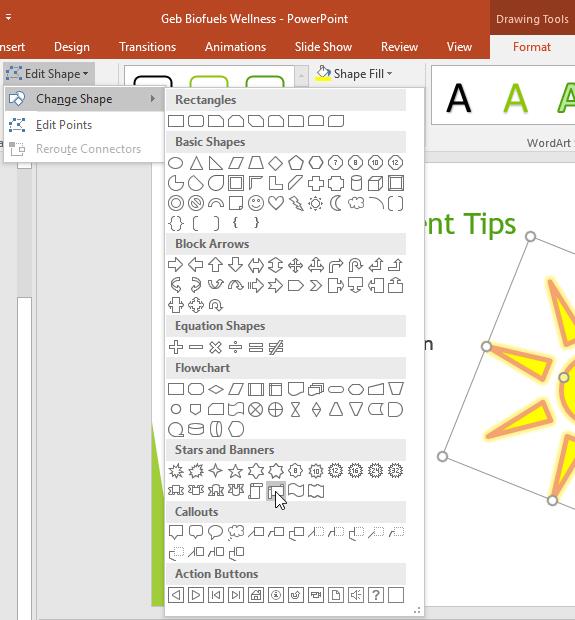
3. این شکل جدید ظاهر می شود.
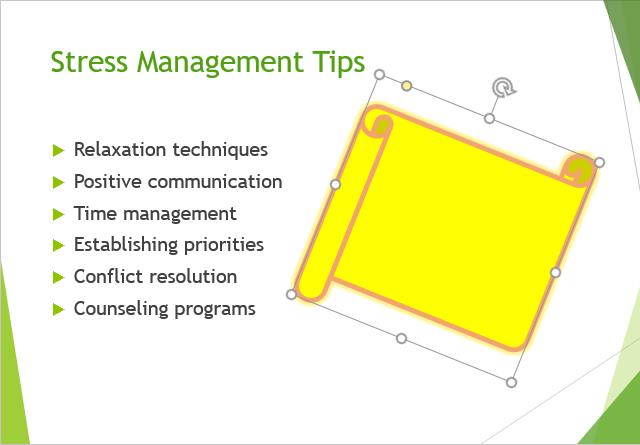
آموزش تصویری برای قرار دادن اشکال در اشکال در پاورپوینت
در بالا دستورالعمل درج و ویرایش اشکال در پاورپوینت وجود دارد . امیدوارم این درس پاورپوینت برای شما مفید واقع شود.